Mit einem WLAN Gastzugang einrichten hast Du die ideale Lösung, um Besuchern Zugriff auf das Internet zu gewähren. Denn das Gastnetz ist vom Heimnetz getrennt. MyTech Mentor zeigt Dir, wie Du den Gastzugang auf Deiner Fritzbox anlegst.
Beim WLAN Gastzugang einrichten handelt es sich um ein separates Netzwerk für Gäste. Damit können sie zwar im heimischen WLAN surfen, erhalten aber keinen Zugriff auf Daten oder Geräte im Heimnetz. Für Dich und Deine Gäste hat das nur Vorteile: Du schützt Dein Heimnetz vor dem Zugriff Unbefugter, die Gäste können aber trotzdem auf das Internet zugreifen. Mit ein paar Klicks richtest Du es auf Deiner Fritzbox ein.
WLAN Gastzugang auf der Fritzbox
Um Deinen Gästen einen separten Internetzugriff zu erlauben, musst Du ein paar Einstellungen auf der Routeroberfläche vornehmen. Du erhältst Zugriff auf die Fritzbox entweder über „fritz.box“ oder über die IP-Adresse „192.168.178.1“. Gib eine der beiden Varianten in die Adressleiste Deines Browsers ein. Anschließend gibst Du das Passwort ein und wirst zur Benutzeroberfläche weitergeleitet.
Links in der Menüleiste findest Du den Punkt „WLAN“ und darunter „Gastzugang“. Setze hier das Häkchen bei „Gastzugang aktiv“ und wähle aus, ob Du auf der Fritzbox einen privates WLAN Gastzugang einrichten möchtest mit Kennwortschutz oder ein öffentliches Gastnetz (Hotspot). Anschließend hast Du die Möglichkeit, beiden Netzwerken einem Namen zu geben.
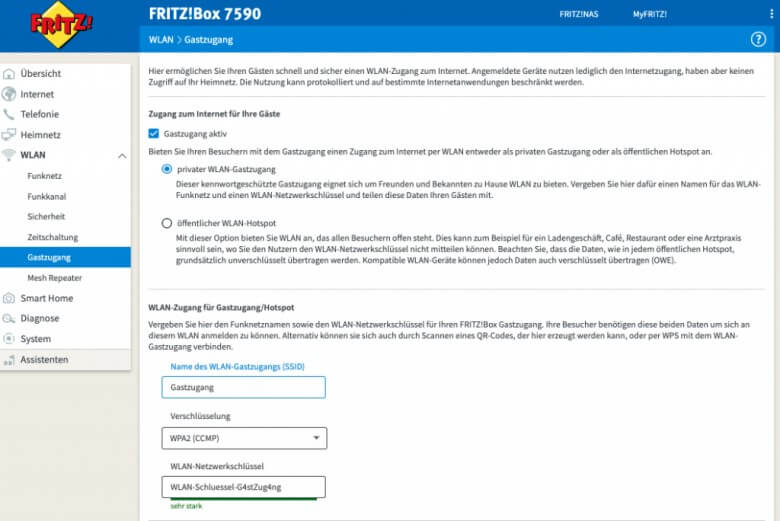
MyTech Mentor empfihelt Dir, einen privaten WLAN Gastzugang einzurichten. Damit hast Du die Sicherheit, dass nur die Gäste surfen können, die auch das Passwort haben. Aus diesem Grund solltest Du einen eindeutig zuweisbaren Netzwerknamen, z.B. „Gastzugang MyTech Mentor“ wählen. Die Verschlüsselung lässt Du bei der Voreinstellung WPA2. Im Folgenden legst Du das Kennwort fest. Sicherheit ist hier das oberste Gebot. Du hast dafür zwischen 8 und 63 Zeichen zur Verfügung, Ziffern, Buchstaben sowie Groß- und Kleinschreibung.

Gefällt Dir, was Du liest? Dann Schau Dich auf unserer Seite um und Du wirst weitere spannende Themen finden.
Tipp: Als Alternative kannst Du auch einen QR-Code auswählen. Diesen druckst Du aus und legst ihn für Gäste sichtbar hin. Statt das Kennwort einzugeben, brauchen sie nur den Code einscannen und erhalten so Zugriff auf das WLAN.
Die Vorschaltseite
Wenn Du Deine Gäste begrüßen möchtest, kannst Du dafür eine Vorschaltseite einrichten. Im privaten Bereich ist das vielleicht weniger gefragt, bietet sich aber im geschäftlichen Bereich an, z.B.in Restaurant oder Cafés. Letzten Endes ist es ähnlich dem WLAN Hotspots von Hotels.
Die Einstellungen dafür findest Du unter „WLAN“ und „Gastzugang“ im Menü der Fritzbox. Hier setzt Du das Häkchen bei „Vorschaltseite anzeigen“. Danach wählst Du aus, ob der Gast den Nutzungsbedingungen zustimmen muss oder nicht. Das ist für Dich eine rechtliche Absicherung, da der Gastzugang über Deinen Anschluss stattfindet. Es wird empfohlen, den gast darauf hinzuweisen, dass der WLAN Gastzugang nicht für rechtswidrige Zwecke (z.B. Urheberrechtsverletzungen) genutzt werden darf. Wie bereits geschrieben, richtet sich das eher an gewerbliche Bereiche.
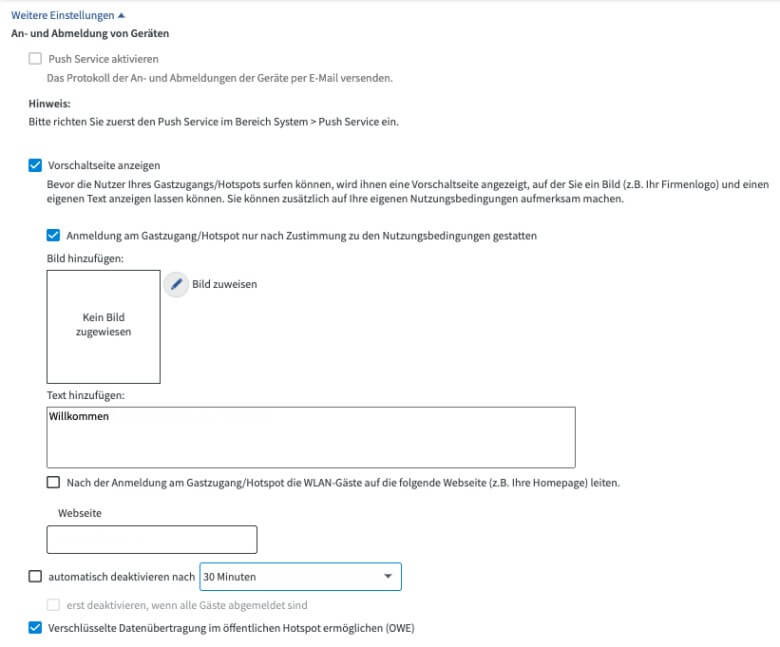
Abschließend kannst Du die Vorschaltseite noch mit einem Willkommenstext oder einem Bild gestalten. Zudem lässt sich noch einstellen, wie lange der Zugang für die Gäste bestehen bleiben soll. Dafür steht ein Zeitraum von 15 Minuten bis zu 3 Tagen zur Verfügung.
Linktipp: Hier erfährst Du, wie Du Dein Internet über die Fritzbox schneller machst.
Einschränkungen definieren
Mit dem Gastzugang ermöglichst Du Deinen Gästen Zugriff auf das Internet. Doch in manchen Fällen möchtest Du verhindern, dass bestimmte Webseiten angesurft werden oder die ganze Bandbreite beansprucht wird. Dafür musst Du bestimmte Einschränkungen im Gastnetz definieren.
Die Anwendungen lassen sich unter „WLAN“ und „Gastzugang“ einschränken. Dort setzt Du, je nach Wunsch, einen entsprechenden Haken ob Du datenintensive Downloads verhindern möchtest und nur normales Surfen und den Versand von E-Mails freigibst.

Weiterhin lassen sich Webseiten-Speren festlegen. Hier greift die Fritzbox auf die Kindersicherung zurück.
Bandbreite begrenzen
Auch diese Maßnahme ist eher im gewerblichen, denn im privaten Bereich anzusiedeln. Wenn allzu viele Gäste den Gastzugang nutzen, kann diese die Bandbreite stark beanspruchen. Über die Fritzbox legst Du dann fest, dass nicht die gesamte Bandbreite verwendet wird und Du das Heimnetz unbeschränkt weiter nutzen kannst.
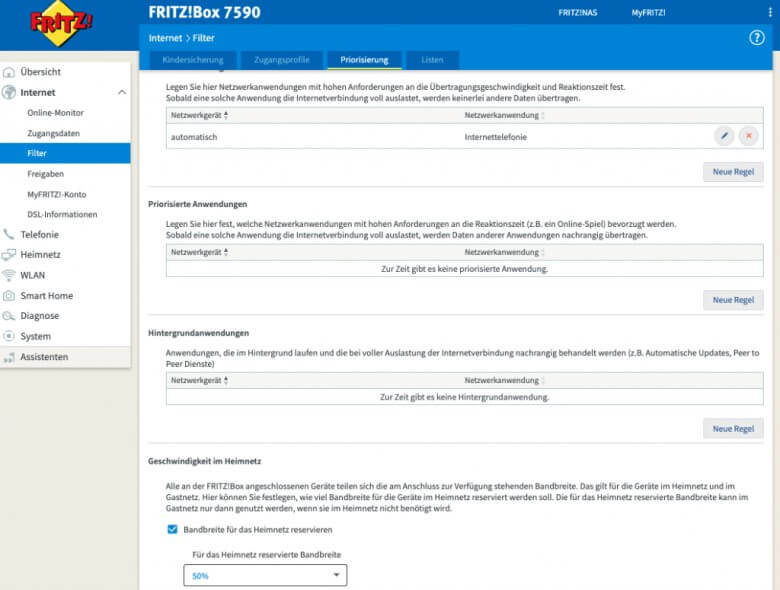
Gehe dafür im Menü der Fritzbox auf „Internet“ und dann auf „Filter“. Unter dem Reiter „Priorisierung“ findest Du den Punkt „Geschwindigkeit im Heimnetz“. MyTech Mentor empfiehlt Dir, eine bestimmte Bandbreite für den privaten Gebrauch zu reservieren. Vorteilhaft ist das vor allem dann, wenn Du selbst viele Geräte im Netzwerk hast, wenn Du ein Smart Home hast oder intensiv streamst. Je nach Auslastung solltest Du zwischen 30 und 60 Prozent der Bandbreite für Dein Heimnetz reservieren.

Dein Entertainment-Berater
Hat dir der Artikel gefallen? Dann teil ihn bitte in deinen Netzwerken.

